มาโครสามารถทริกเกอร์เหตุการณ์การคลิกหลายครั้งได้ด้วยคลิกเดียว สามารถใช้เพื่อตั้งค่าฟังก์ชันต่างๆ เช่น คอมโบคีย์เดียว คำพูดคีย์เดียว ฯลฯ มีประโยชน์มากในการคลิกบางครั้งที่ต้องคลิกซ้ำหรือตรรกะตายตัว บทความนี้จะบอกวิธีตั้งค่าคำสั่งมาโครไวยากรณ์เฉพาะและการใช้คำสั่งมาโครและรหัสของคำสั่งมาโครทั่วไป
วิธีการตั้งค่ามาโคร
ขั้นตอนที่ 1: ขั้นแรกคุณต้องดาวน์โหลด LDPlayer และเกม และเริ่มเกมในโปรแกรมจำลอง
ขั้นตอนที่ 2: คลิกการตั้งค่าปุ่มที่มุมขวาบนของโปรแกรมจำลอง ค้นหาปุ่มสำหรับเขียนมาโครและลากปุ่มลงในอินเทอร์เฟซเกม (ตำแหน่งของปุ่มเป็นไปตามสบายใจ)
ขั้นตอนที่ 3: คลิกปุ่มคอมไพล์ที่มุมล่างขวาของปุ่มคลิกบันทึก หลังจากเขียนคำสั่ง (สำหรับรายละเอียดโปรดดูส่วนที่สองและสามของบทความนี้) ตั้งค่าปุ่มทริกเกอร์คำสั่งมาโครแล้วคลิกปุ่มบันทึกในมุมขวาล่างของเครื่องจำลอง
หมายเหตุ: ที่มุมล่างซ้ายของช่องเขียนคุณสามารถดูพิกัดเฉพาะของเมาส์ปัจจุบันในเครื่องจำลองได้
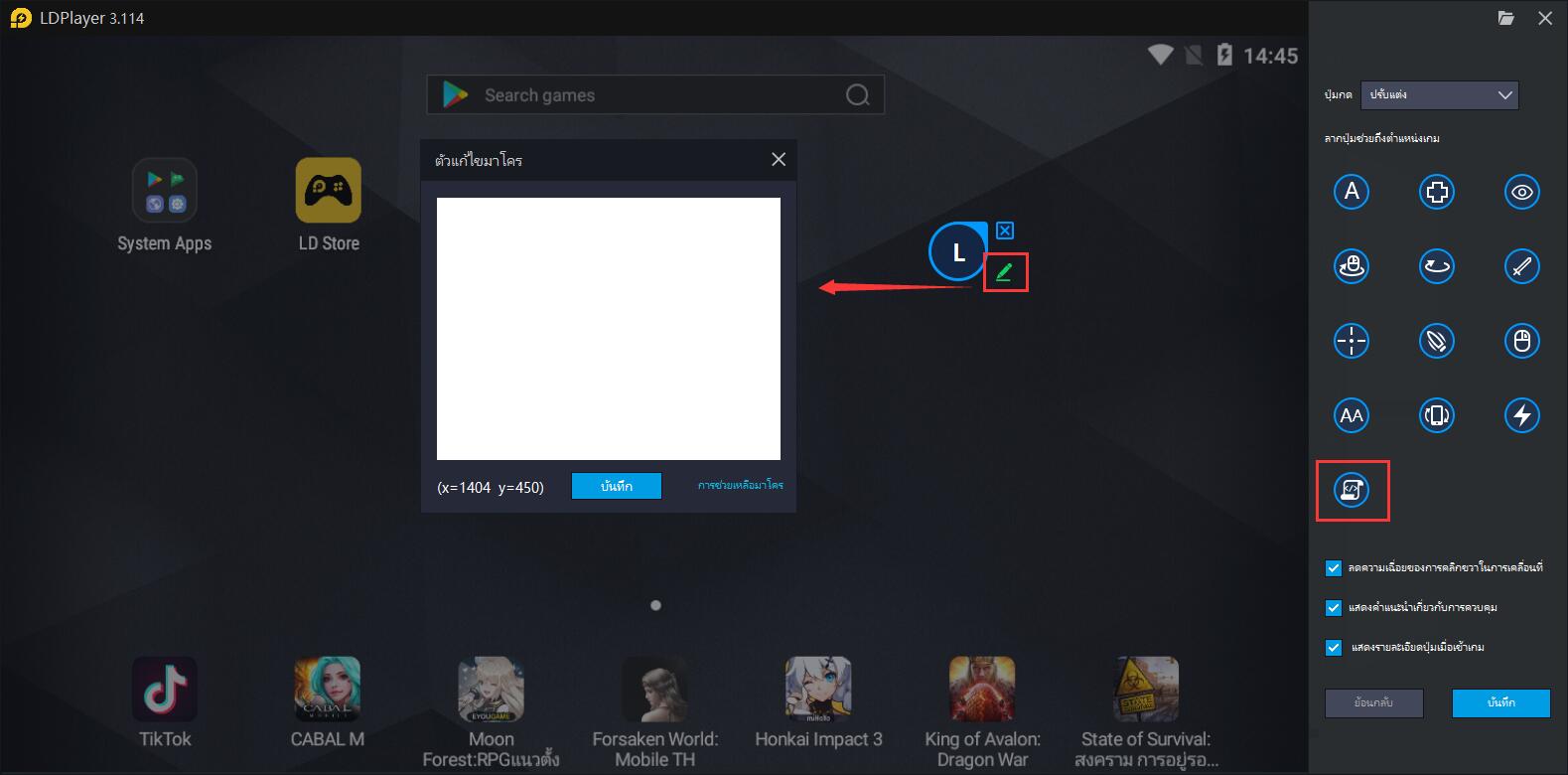
ไวยากรณ์เฉพาะและการใช้คำสั่งมาโคร
1. คำสั่ง size
ชื่อคำสั่ง: ความละเอียด size
รูปแบบ: size x1 y1
ตัวอย่าง: size 1280 720
การใช้งาน: ความละเอียดของหน้าจอจำลองปัจจุบัน เรียกใช้หน้าจอซูมได้ ก่อนคำสั่งมาโครที่ต้องใช้พิกัดตัวจำลองต้องเพิ่มคำสั่ง size และจะไม่ได้รับผลหลังจากเปลี่ยนความละเอียดของตัวจำลอง แล้วจำเป็นต้องตั้งค่าใหม่หรือเปลี่ยนกลับเป็นความละเอียดเดิม
2.คำสั่ง touch
ชื่อคำสั่ง: touch คลิก
รูปแบบ: touch x1 y1 เวลา (ms)
ตัวอย่าง: touch 200 200 1000
การใช้งาน: คลิกที่ตำแหน่งที่ระบุบนหน้าจอจำลอง
ชื่อคำสั่ง: touch เลื่อน
รูปแบบ: touch x1 y1 x2 y2 เวลา (ms)
ตัวอย่าง: touch 100 200 200 200 1000
การใช้งาน: จำลองการเลื่อนของเมาส์ เลื่อนจากจุด A ไปยังจุด B คุณยังสามารถตั้งเวลาที่ต้องการในการเลื่อนได้
3.คำสั่ง wait
ชื่อคำสั่ง: wait delay
รูปแบบ: wait เวลา (ms)
ตัวอย่าง: touch 500 500
wait 1000
key A
การใช้งาน: สามารถใช้กับคำสั่ง touch และ key เพื่อรอการหน่วงเวลา หน่วยเป็นมิลลิวินาที
4. คำสั่ง press
ชื่อคำสั่ง: press กดแบบยาว
รูปแบบ: press x1 y1 x2 y2 เวลา (ms)
ตัวอย่าง: press 200 200 200 300 5000
release
การใช้งาน: กดตำแหน่งพิกัดแบบยาว เวลาในการกดแบบยาวของแต่ละพิกัดจะถูกกำหนดโดยเวลาที่ตั้งไว้ ตัวอย่างเช่น การกดแต่ละพิกัดแบบยาวเป็นเวลา 2500ms คำสั่ง press กดแบบยาวจะต้องรวมกับ release คำสั่งปล่อย
press-n (n = 1 2 3 4 5 .... ) คำสั่ง
ชื่อคำสั่ง: press-n คลิกเหตุการณ์ในเวลาเดียวกัน
รูปแบบ: press-n x1 y1
ตัวอย่าง: press-1 200 200
press-2 200 300
การใช้งาน: คุณสามารถคลิกที่ตำแหน่งพิกัดหลายตำแหน่งในเวลาเดียวกัน และคุณสามารถปล่อยปุ่มได้เมื่อคุณปล่อยปุ่มโดยไม่ต้องใช้คำสั่ง release
5.คำสั่ง key
ชื่อคำสั่ง: key การแมปคีย์ทริกเกอร์
ไวยากรณ์ : ปุ่ม key
ตัวอย่าง: key A
การใช้งาน: ปุ่มพรีเซ็ตที่ตั้งไว้ล่วงหน้าสามารถทริกเกอร์ได้โดยคำสั่ง key คือคอมโบคีย์เดียวสามารถรับรู้ได้ด้วยคำสั่ง key
6. คำสั่ง text
ชื่อคำสั่ง: text ป้อนข้อความ
ไวยากรณ์: text ข้อความ
ตัวอย่าง: key enter
text ldplayer
การใช้งาน: ใช้คำสั่งคีย์เพื่อทริกเกอร์ปุ่ม enter เพื่อเปิดหน้าจอป้อนข้อความ จากนั้นคำสั่ง textสามารถคัดลอกเนื้อหาชุดข้อความในช่องป้อนข้อมูล
7. คำสั่ง ondown onup
ชื่อคำสั่ง: ondown กดลง
onup ปล่อย
ไวยากรณ์: ondown
onup
ตัวอย่าง: ondown
touch 100 100
onup
touch 200 100
การใช้งาน: ondown กดปุ่มจะทริกเกอร์ทันที onup ปล่อยปุ่มจะทริกเกอร์
8. คำสั่ง loop
ชื่อคำสั่ง: loop วงจร
ไวยากรณ์: loop
ตัวอย่าง: loop
touch 100 100
การใช้งาน: กดปุ่มมาโครค้างไว้เพื่อเริ่มลูป ปล่อยปุ่มเพื่อหยุดลูป หากคุณต้องการลูปตลาด คุณสามารถใช้เมาส์เพื่อคลิกที่แอปพลิเคชันคอมพิวเตอร์เครื่องอื่นหรือเดสก์ท็อปคอมพิวเตอร์ในขณะที่กดปุ่มมาโครค้างไว้
9. คำสั่ง switch-mouse
ชื่อคำสั่ง: switch-mouse ซ่อนเมาส์
ไวยากรณ์: switch-mouse
ตัวอย่าง: switch-mouse
การใช้งาน: ใช้เพื่อควบคุมมุมมองภาพหลังจากซ่อนเมาส์แล้ว ต้องการใช้กับปุ่มยิงปืนจะได้รับผล
10.คำสั่ง type = mouse-lock
ชื่อคำสั่ง: type = mouse-lock ล็อคเมาส์ในหน้าจอจำลอง
ไวยากรณ์: type = mouse-lock
ตัวอย่าง: type = mouse-lock
การใช้งาน: ใช้เพื่อเมาส์ติดในหน้าจอจำลอง เพื่อป้องกันไม่ให้เคลื่อนออกนอกตัวจำลอง สามารถใช้ในเกมประเภท Moba เพื่อป้องกันไม่ให้เมาส์หายไปเมื่อสังเกตมุมมอง
11.คำสั่ง type=cancel
ชื่อคำสั่ง: type=cancel ยกเลิกการร่ายสกิล
ไวยากรณ์: type=cancel
ตัวอย่าง: type=cancel
หมายเหตุ: กดปุ่มมาโครในขณะที่กดปุ่มสกิลค้างไว้เพื่อยกเลิกการร่าย
รหัสคำสั่งมาโครทั่วไป
1. กด 1 (สามารถตั้งค่าโดยพลการ) เพื่อเริ่มเหตุการณ์การคลิกสามจุด (พิกัดตำแหน่งของสามจุดคือ 800 600 900 600 1000 600)
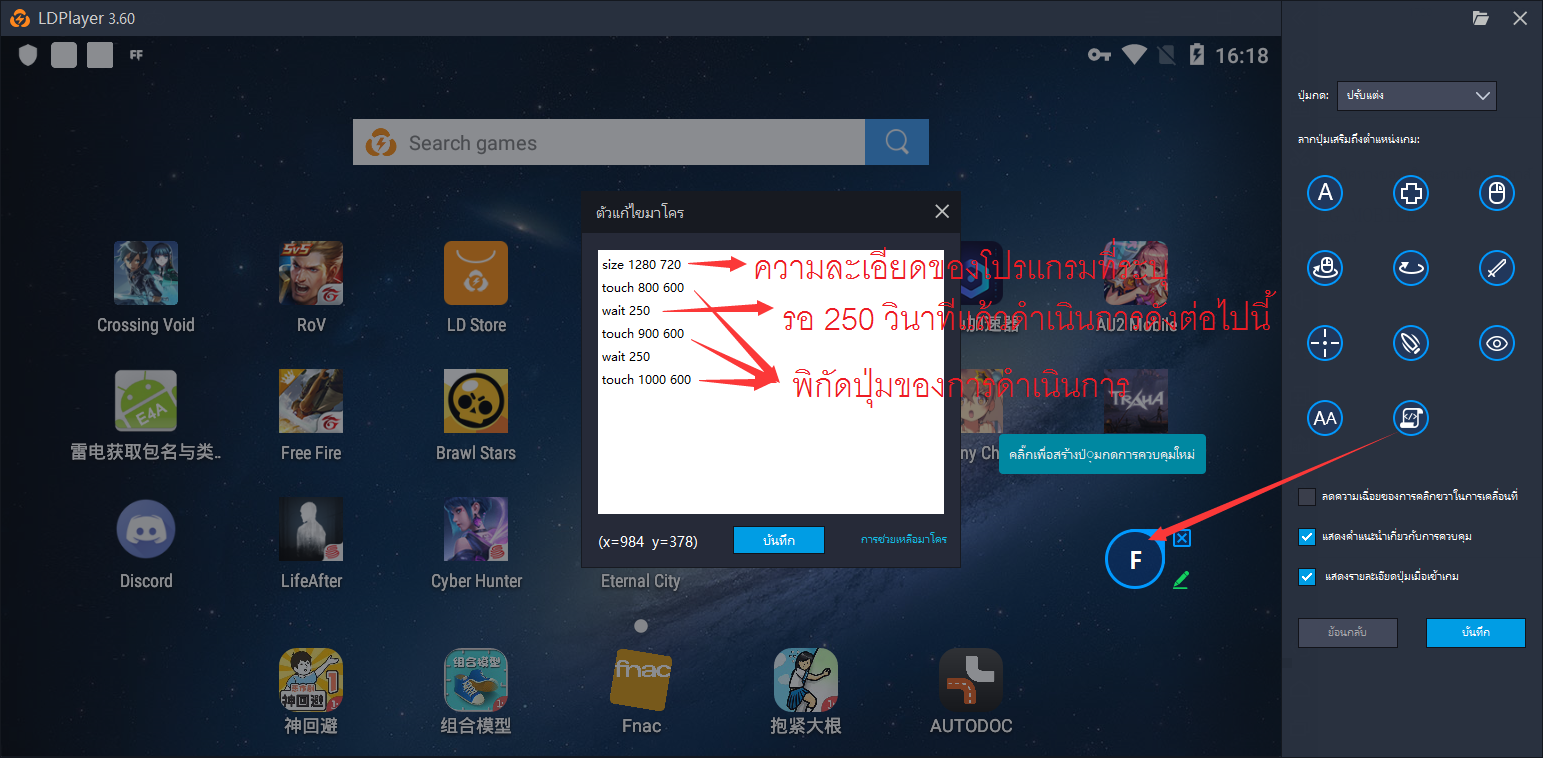
size 1280 720
touch 800 600
wait 250
touch 900 600
wait 250
touch 1000 600
2. เมื่อกดปุ่ม 1 เหตุการณ์การคลิกของจุด (800 600) จะถูกทริกเกอร์และเมื่อปล่อยปุ่ม 1 เหตุการณ์การคลิกของจุด (900 600) จะถูกทริกเกอร์
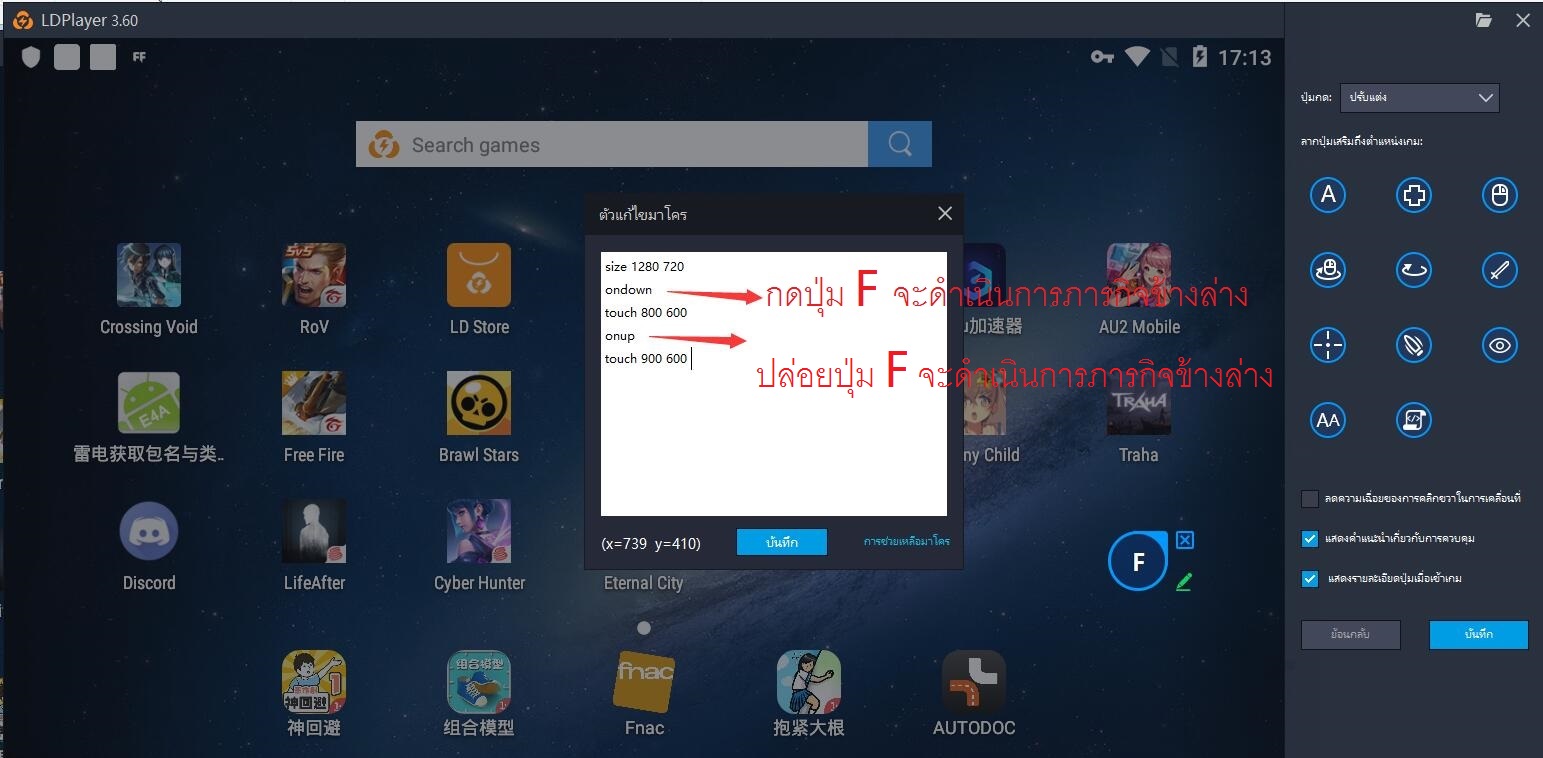
size 1280 720
ondown
touch 800 600
onup
touch 900 600
3.การตั้งค่าเรื่อง Slide
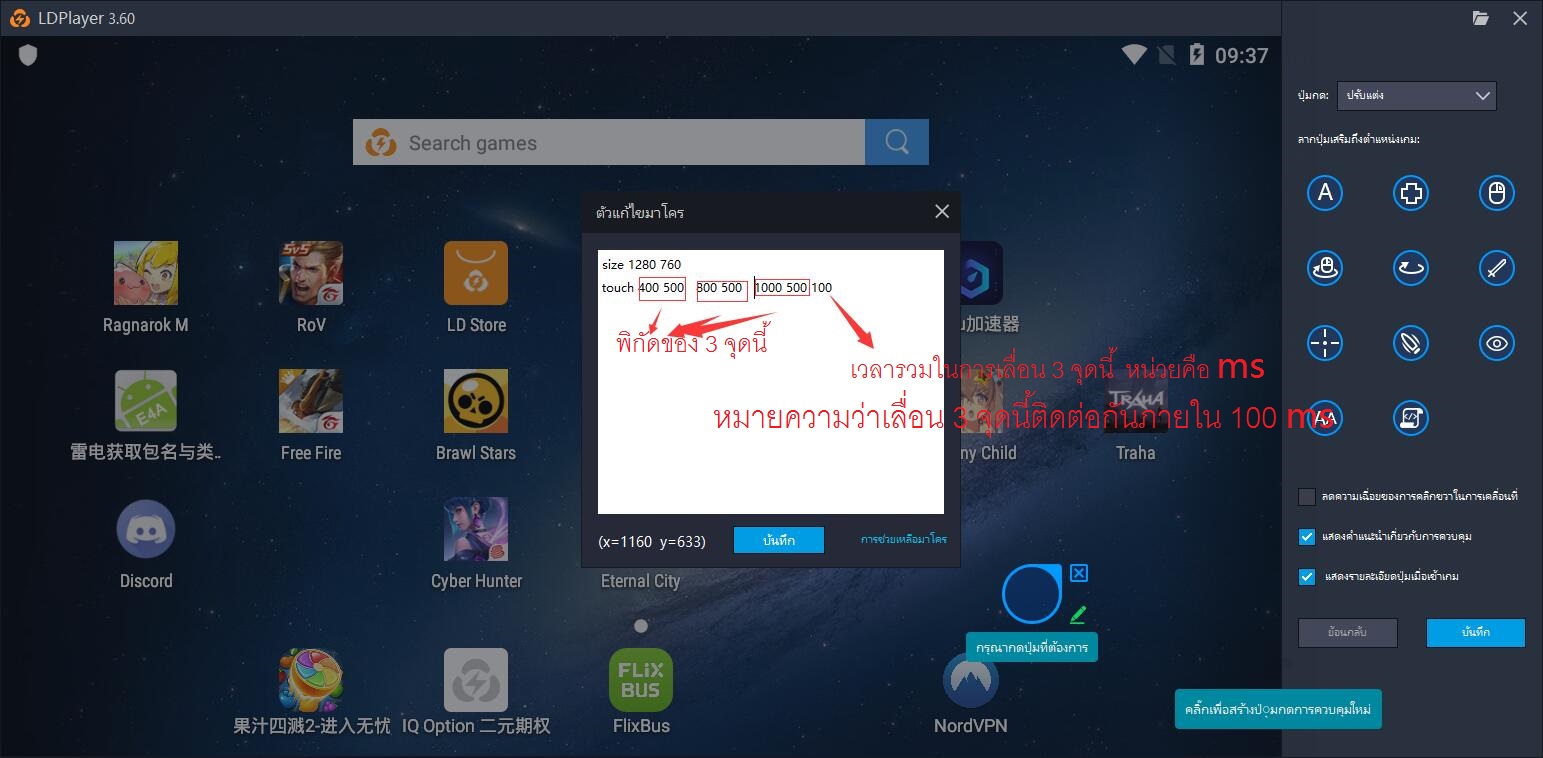
size 1280 760
touch 400 500 800 500 1000 500 100
4. คำสั่ง loop หลังจากกดปุ่มแล้ว ให้เรียกใช้เหตุการณ์การคลิกลูป
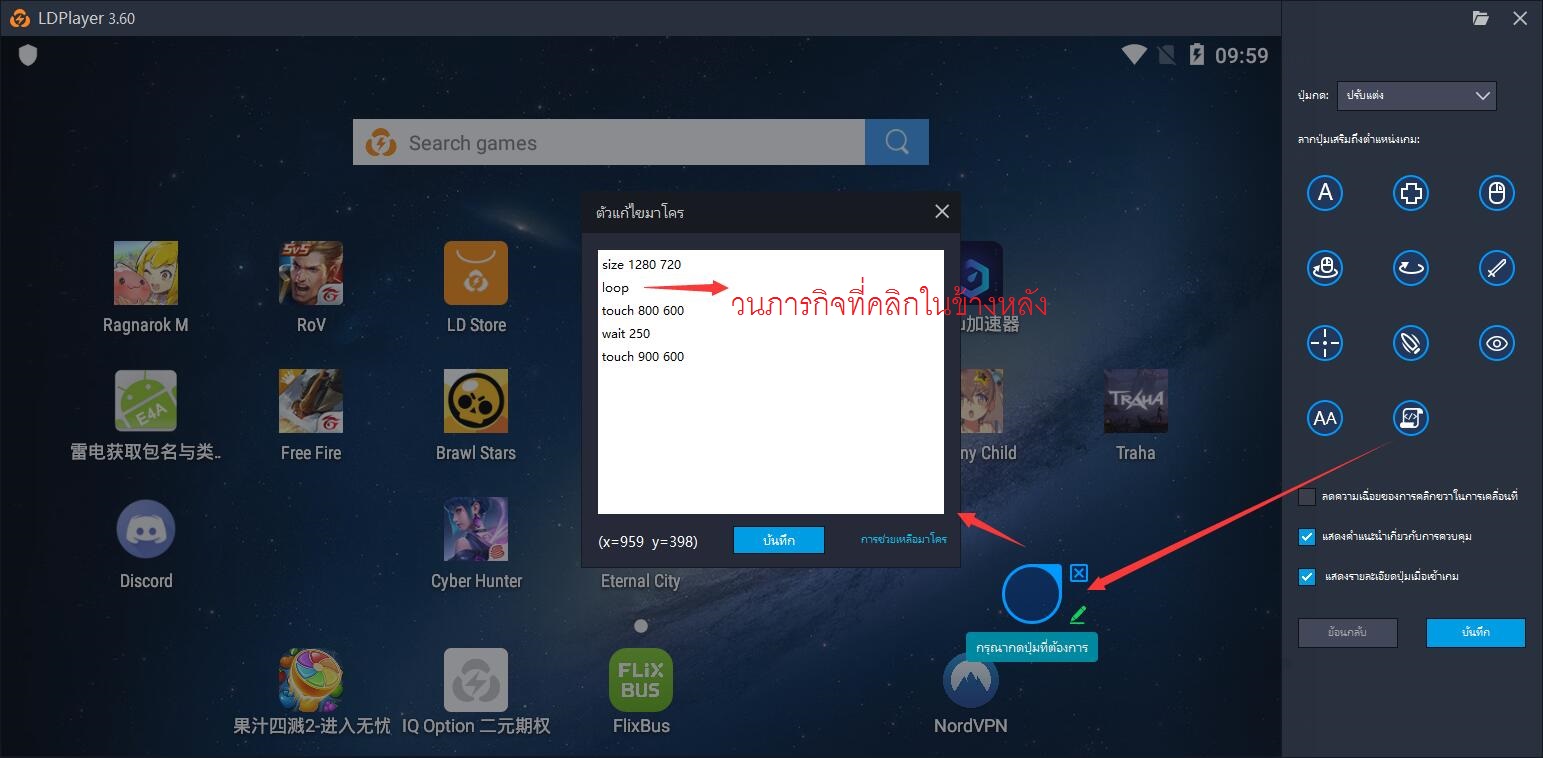
size 1280 720
loop
touch 800 600
wait 250
touch 900 600
5. กดแบบยาว
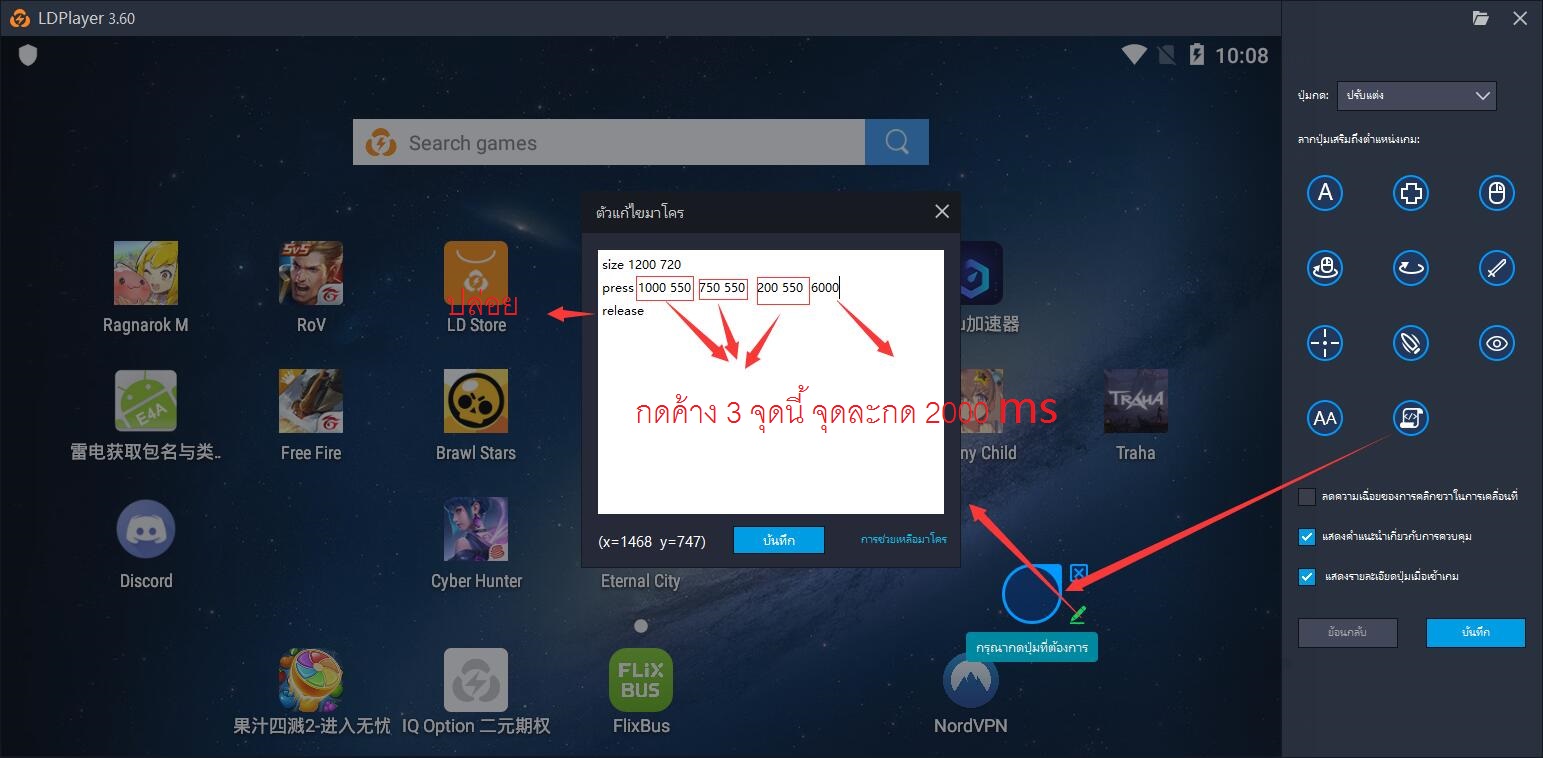
size 1200 720
press 1000 550 750 550 200 550 6000
release
6. คำสั่ง KEY: เรียกคีย์ที่ตั้งค่าไว้ ทำให้ง่ายต่อการบรรลุคำสั่งผสม คลิก 6 เพื่อปล่อยทักษะ E และ R อย่างต่อเนื่องและทักษะสามารถติดตามเมาส์ได้อย่างสบายใจ
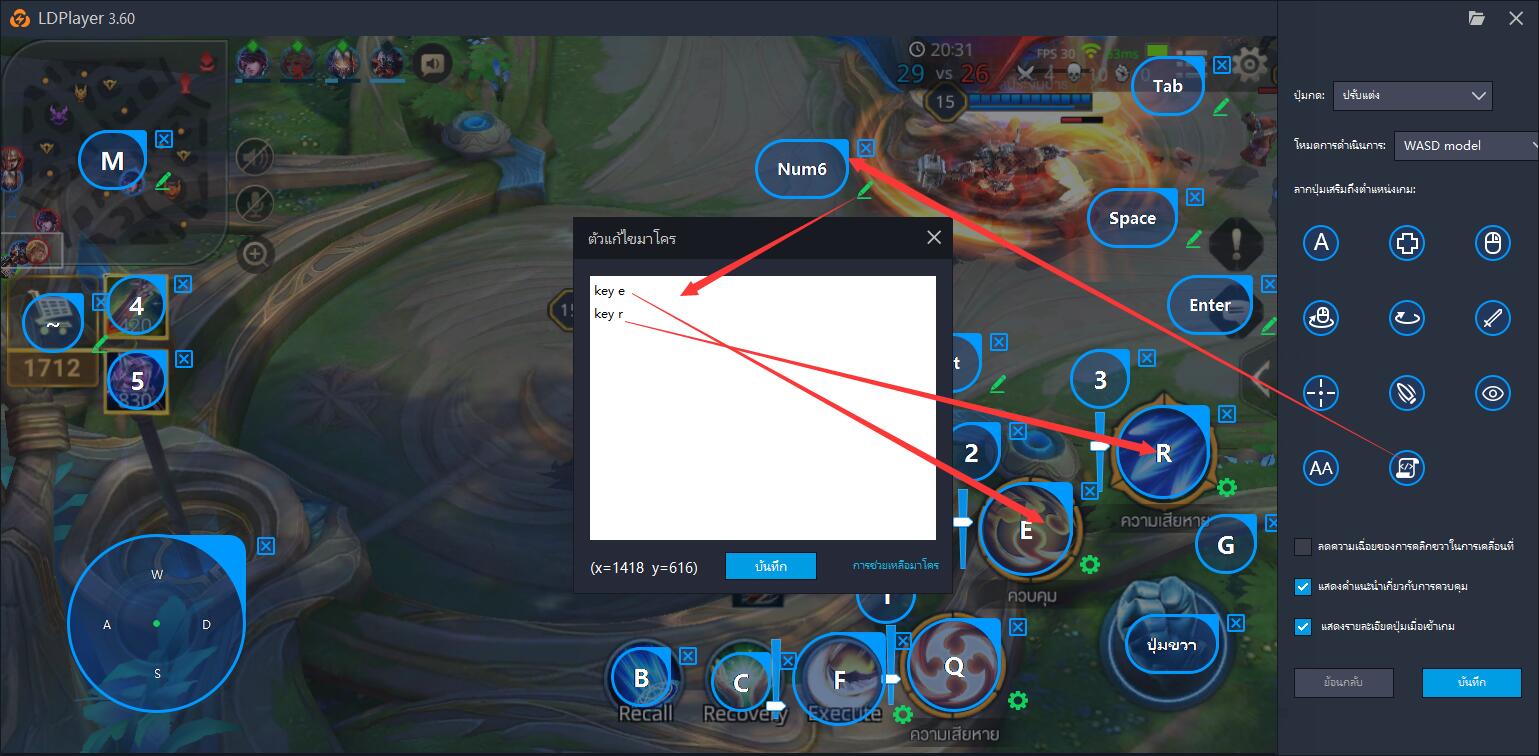
key e
key r
7. ภาพด้านล่างแสดงให้เห็นว่าตั้งค่าปุ่ม G สำหรับ ROV เป็น "ขอรับการสนับสนุน" ในคลิกเดียว
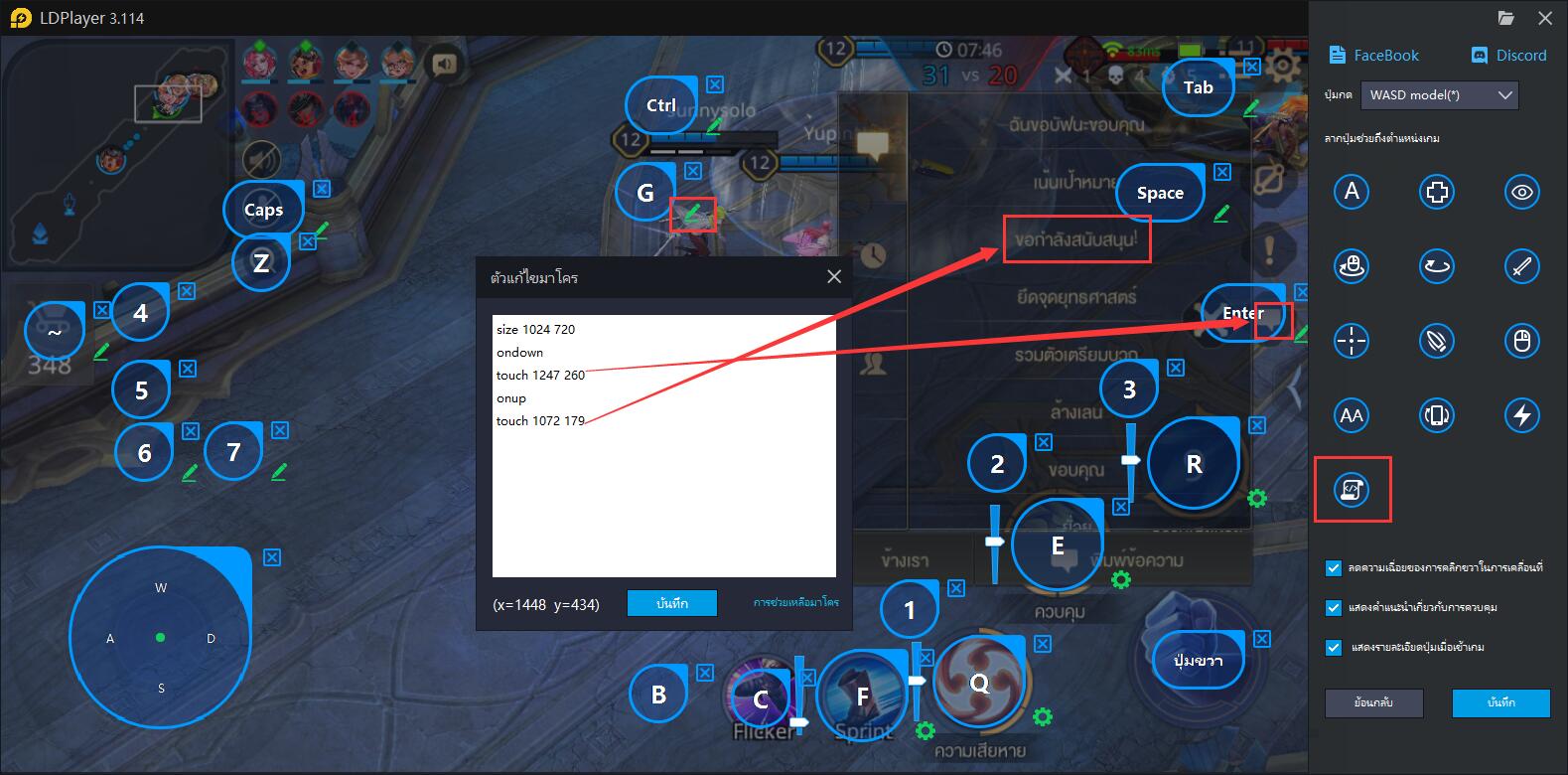
size 1024 720
ondown
touch 1247 260
onup
touch 1072 179
8. คำสั่ง TEXT: คำพูดที่สำคัญเพียงคำเดียวของ ROV ขั้นแรกให้ใช้คำสั่ง KEY เพื่อทริกเกอร์ปุ่ม ENTER เพื่อเปิดหน้าจอป้อนข้อความ จากนั้นคำสั่ง text จะวางข้อความที่ตั้งไว้ล่วงหน้าลงในนั้น
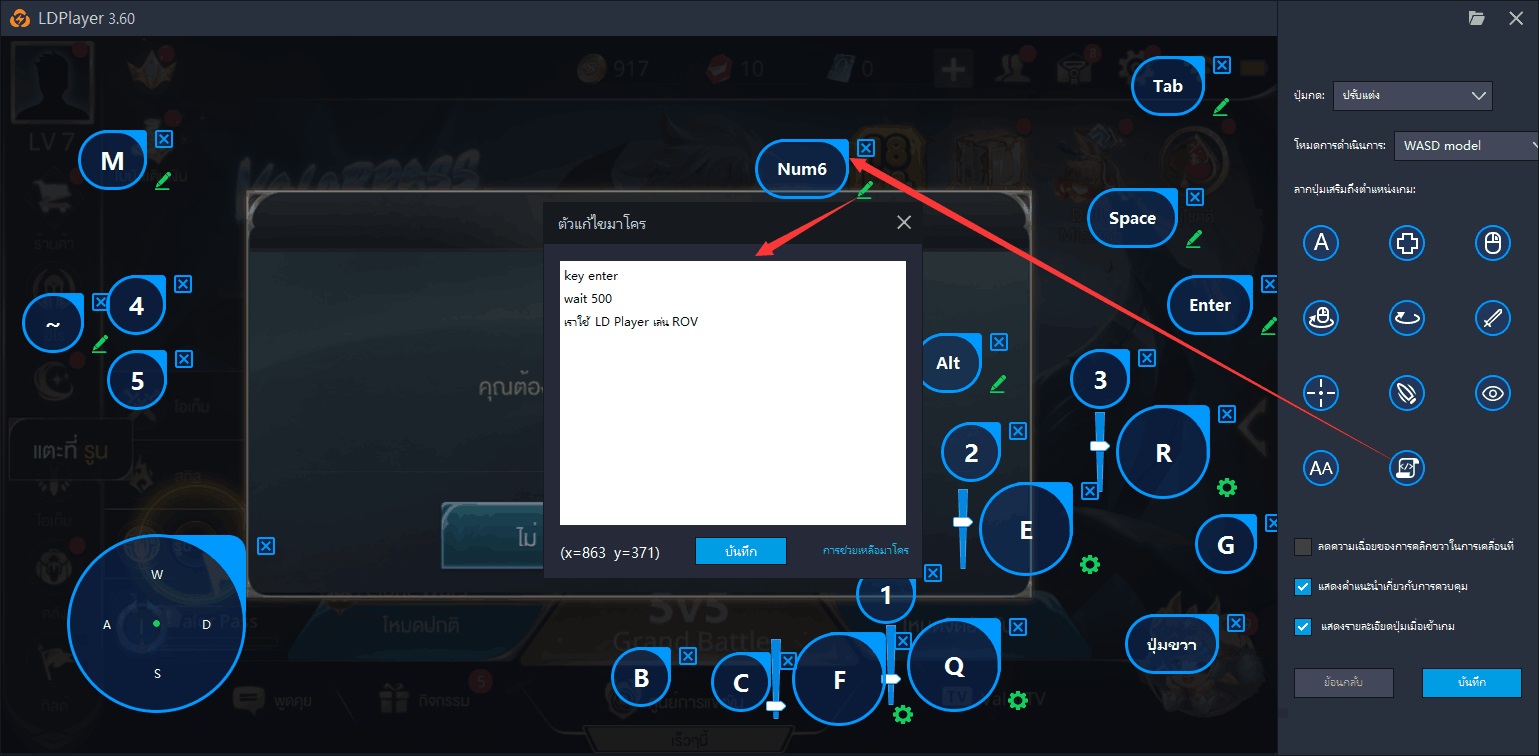
key enter
wait 500
เราใช้ LD Player เล่น ROV
9. คำสั่ง switch-mouse: เรียกและซ่อนเมาส์ในเกมยิงปืน จำเป็นต้องตั้งค่าคีย์ยิงปืนก่อน
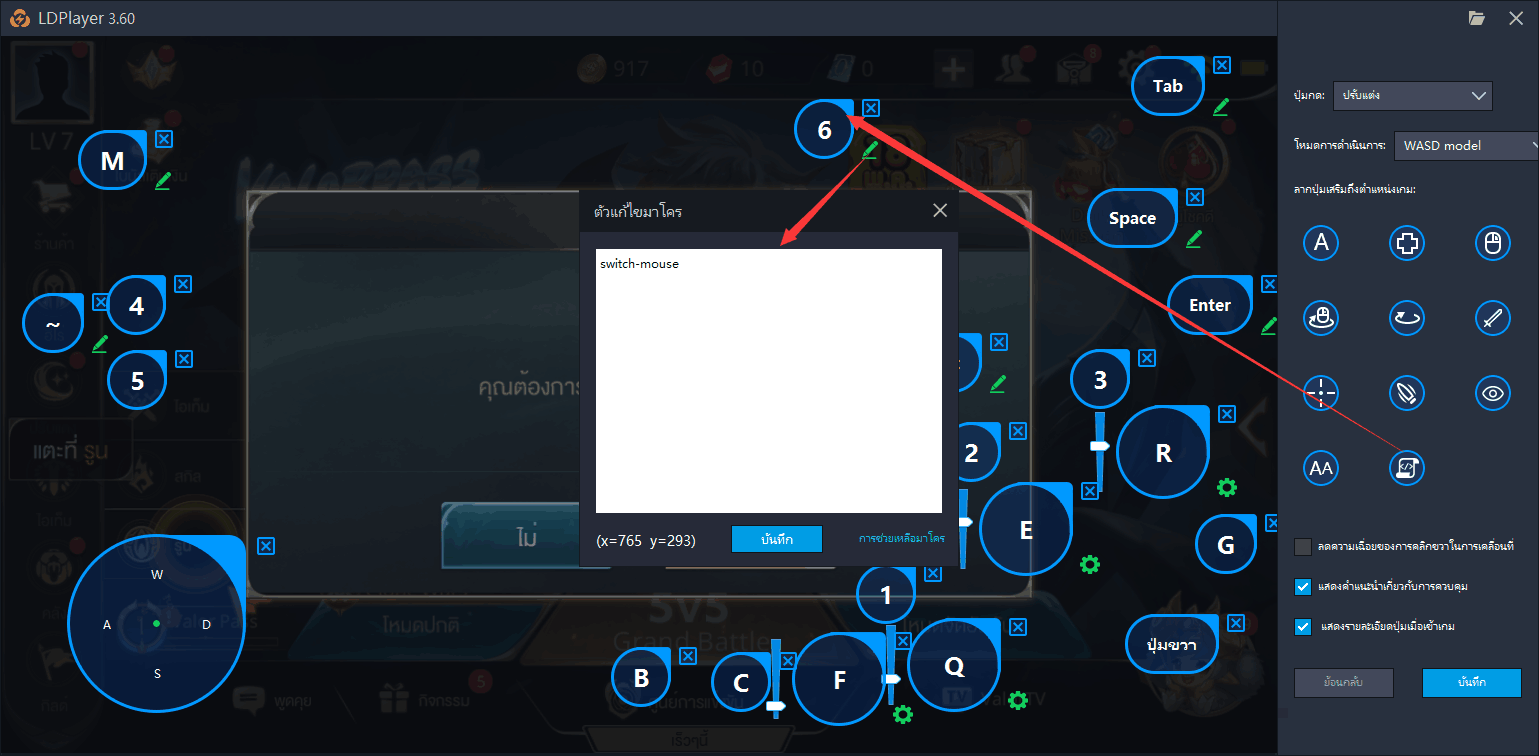
switch-mouse
10. สำหรับเกม 3 มิติ (King of Kings 3D ฯลฯ) ให้กดปุ่มขวาค้างไว้เพื่อลากมุมมอง จากนั้นปล่อยปุ่มเมาส์ขวาเพื่อแสดง ดังแสดงในรูปต่อไปนี้:
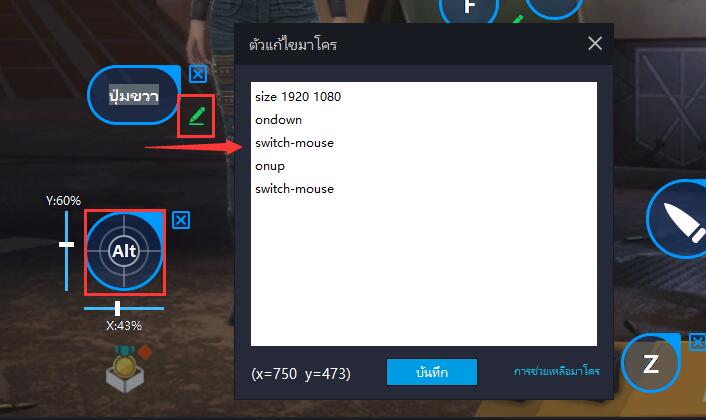
size 1920 1080
ondown
switch-mouse
onup
switch-mouse
11.คำสั่ง type=mouse-lock: ใช้เพื่อล็อคเมาส์ เมาส์จะไม่เคลื่อนออกจากช่วงจำลอง
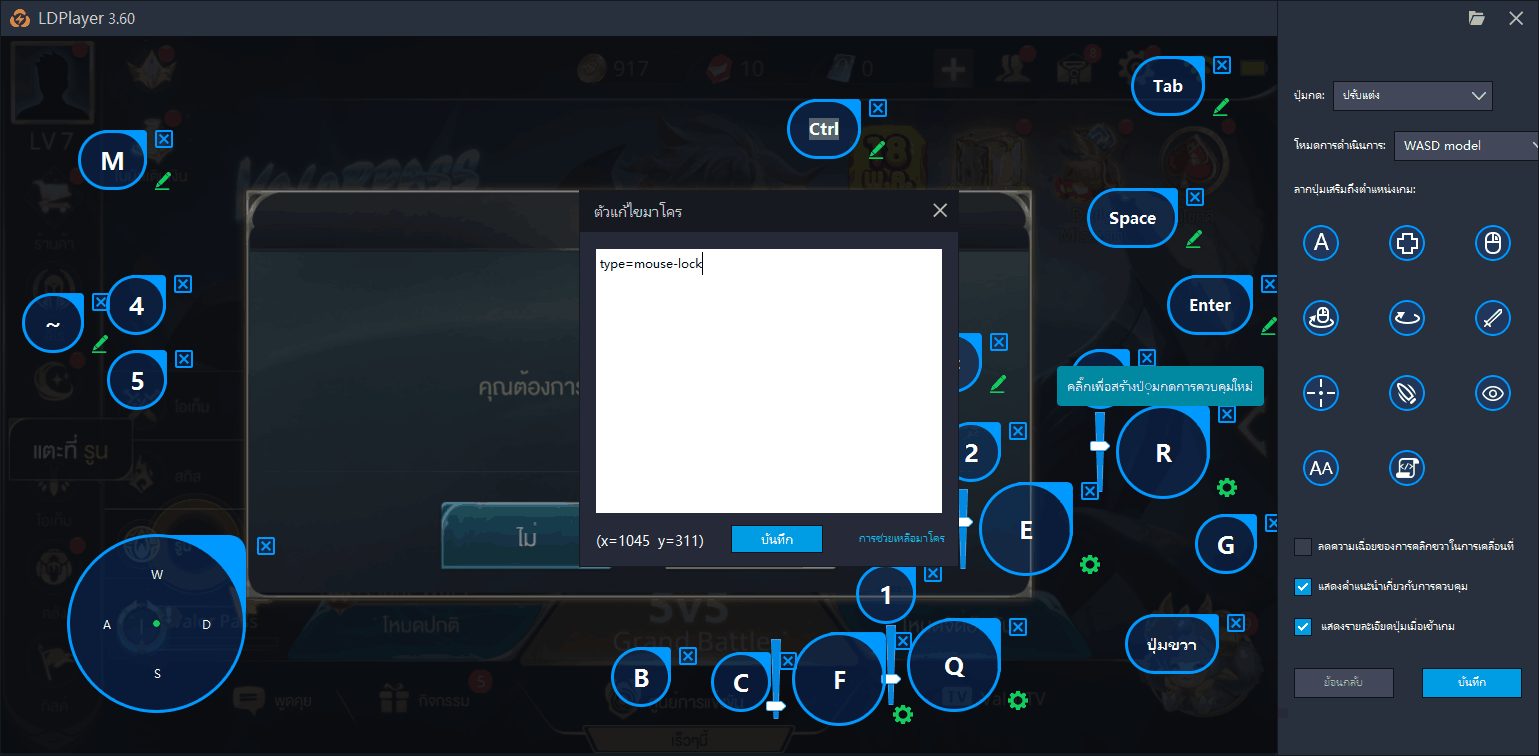
type=mouse-lock
